ग्रेट सस्पेंडर मालवेयर क्या है (09.15.25)
जब ऑनलाइन सुरक्षा शब्दावली की बात आती है, तो बहुत से लोग परवाह नहीं करते हैं। हालांकि, वहां मौजूद जोखिमों को देखते हुए, इन खतरों की पहचान करने में सक्षम होना महत्वपूर्ण है। एक बार जब आप जान जाते हैं कि आप किस मैलवेयर इकाई के साथ काम कर रहे हैं, तो आप आसानी से इसमें शामिल हो सकते हैं और इससे छुटकारा पा सकते हैं।
इस लेख में, हम एक विशेष खतरे के बारे में आपको जो कुछ भी जानना चाहिए, उस पर चर्चा करेंगे: ग्रेट सस्पेंडर मैलवेयर. लेकिन इससे पहले कि हम गहन चर्चा करें, आइए पहले बुनियादी बातों पर ध्यान दें। मैलवेयर क्या है और आपको कैसे पता चलेगा कि आप इससे संक्रमित हो गए हैं?
मैलवेयर क्या है?१०११५० आपने शायद इस शब्द के बारे में सौ बार पहले सुना होगा। लेकिन इसका वास्तव में क्या मतलब है?
मैलवेयर किसी भी प्रकार के दुर्भावनापूर्ण सॉफ़्टवेयर के लिए बस एक शब्द है जिसे किसी भी नेटवर्क, डिवाइस या सेवा को नुकसान पहुंचाने या उसका शोषण करने के लिए डिज़ाइन किया गया है। साइबर अपराधी व्यक्तिगत लाभ के लिए संभावित शिकार से डेटा चोरी करने के लिए इस इकाई का उपयोग करते हैं। जब हम डेटा कहते हैं, तो इसमें व्यक्तिगत जानकारी, स्वास्थ्य संबंधी रिकॉर्ड, क्रेडिट कार्ड विवरण, ईमेल और पासवर्ड शामिल हो सकते हैं।
तो, मैलवेयर कैसे फैलता है? ऐसे कई तरीके हैं जिनसे इसे फैलाया जा सकता है। सबसे लोकप्रिय तरीकों में दुर्भावनापूर्ण विज्ञापन, ईमेल अटैचमेंट, नकली सॉफ़्टवेयर डाउनलोड, फ़िशिंग और संक्रमित डिवाइस शामिल हैं। यह दुख की बात है कि इस लेख में उन सभी को सूचीबद्ध करने वाली हजारों मैलवेयर इकाइयां पहले से मौजूद हैं। पूरा करने में दिन लगेंगे। लेकिन अच्छी खबर यह है कि सामान्य प्रकार की मैलवेयर इकाइयों को समझने से संवेदनशील जानकारी और आपके डिवाइस की सुरक्षा करने में काफी मदद मिल सकती है।
नीचे कुछ सबसे सामान्य प्रकार की मैलवेयर इकाइयां दी गई हैं:
< उल>हाल ही में, एक Google Chrome एक्सटेंशन की रिपोर्टें आई थीं जिसे खोज दिग्गज द्वारा जबरन अनइंस्टॉल कर दिया गया था क्योंकि इसे मैलवेयर इकाई के रूप में वर्गीकृत किया गया था। इसे द ग्रेट सस्पेंडर कहा जाता है। 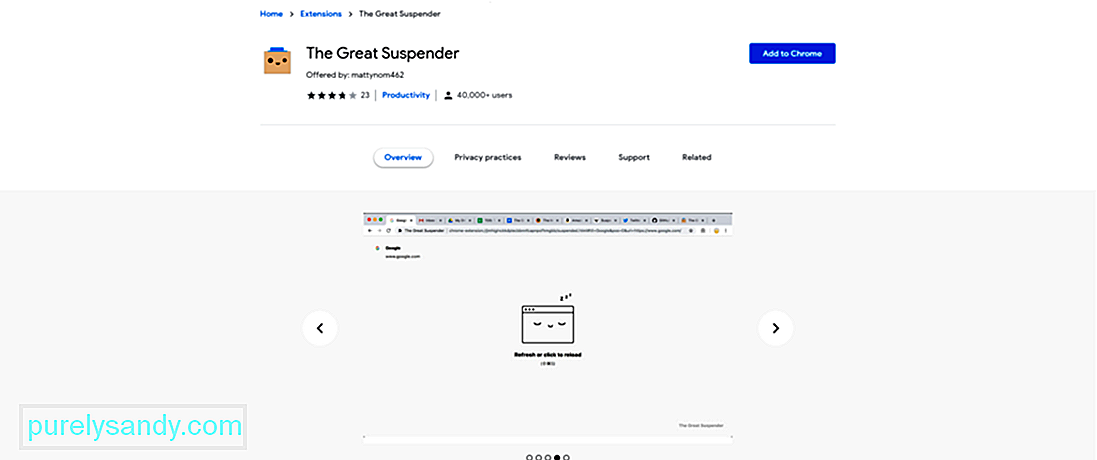
द ग्रेट सस्पेंडर एक एक्सटेंशन है जो किसी भी अप्रयुक्त टैब को निलंबित करता है और क्रोम के मेमोरी उपयोग को कम करने के लिए इसके रीमग्स को अनलोड करता है। एक बार जब उपयोगकर्ता टैब को फिर से एक्सेस करता है, तो उसे बस उस पर क्लिक करना होगा। इस तरह, टैब एक बार फिर से दिखाई देगा।
2,000,000 से अधिक उपयोगकर्ताओं के साथ, यह स्पष्ट था कि एक्सटेंशन वास्तव में लोकप्रिय था। यह एक अत्यधिक अनुशंसित एक्सटेंशन रहा है क्योंकि यह क्रोम के रीमग उपयोग को कम करने में मदद करता है।
दुर्भाग्य से, एक समय ऐसा आया जब Google को इसे हटाना पड़ा। एक्सटेंशन के आश्चर्यचकित उपयोगकर्ता केवल "इस एक्सटेंशन में मैलवेयर है" संदेश के साथ छोड़ दिया गया था। उनके पास इस बारे में पर्याप्त जानकारी नहीं थी कि क्या हुआ या उनके निलंबित टैब को कैसे पुनर्प्राप्त किया जाए।
खैर, उपयोगकर्ताओं के लिए अपने निलंबित टैब देखना अभी भी संभव है। क्रोम में अभी भी इसकी बिल्ट-इन हिस्ट्री फीचर है। हालाँकि, Google द्वारा इस तरह के एक उपयोगी एक्सटेंशन को हटाते हुए देखना दुखद है। इसने न केवल ब्राउज़र को कुशलतापूर्वक और सुचारू रूप से चालू रखा, बल्कि इसने उन टैब को भी स्वचालित रूप से बंद कर दिया जिनका उपयोग काफी समय से नहीं किया गया था।
अब, आप पूछ सकते हैं, ग्रेट सस्पेंडर मैलवेयर क्या करता है? इस लेखन के समय, Google ने अभी भी इस बारे में कुछ भी उल्लेख नहीं किया है कि मैलवेयर क्या करता है। लेकिन Google द्वारा इसे अक्षम करने से पहले ही, कुछ उपयोगकर्ताओं ने सुरक्षा चिंताओं को उठाया है। उनके अनुसार:
- एक्सटेंशन के डेवलपर ने इसमें दुर्भावनापूर्ण कोड डाले हैं।
- ऐसे परिवर्तन थे जो एक्सटेंशन पर लागू किए गए थे, जिनका खुलासा नहीं किया गया था। हालांकि, कुछ उपयोगकर्ताओं को संदेह है कि एक्सटेंशन कई तृतीय-पक्ष सर्वर से कनेक्ट हो रहा था।
- डेवलपर्स उपयोगकर्ताओं को उनकी सहमति के बिना ट्रैक कर रहे थे।
Google के लिए सब कुछ इतना बड़ा क्यों है? यदि आपने नहीं पढ़ा है, तो Microsoft ने पहले एक्सटेंशन को मैलवेयर के रूप में फ़्लैग किया था। और मामले को बदतर बनाने के लिए, एक्सटेंशन नई ट्रैकिंग क्षमताओं के साथ आया है जो आपकी ब्राउज़िंग गोपनीयता से संबंधित हो सकता है। इसलिए, यदि आपने कभी एक्सटेंशन स्थापित किया है, तो हम अत्यधिक सावधानी बरतने और इसे अन्य वैकल्पिक एक्सटेंशन से बदलने का सुझाव देते हैं। एक्सटेंशन को हटाना। इसलिए, आप वास्तव में कभी नहीं बता सकते कि मैलवेयर कैसे काम करता है या यह क्या करता है। लेकिन फिर भी, हम सामान्य संकेतों की एक सूची संकलित करने में कामयाब रहे कि किसी मैलवेयर इकाई द्वारा डिवाइस से छेड़छाड़ की गई है। ये इस प्रकार हैं:
साइन #1: खराब कंप्यूटर प्रदर्शनक्या आपका कंप्यूटर सामान्य से धीमा प्रदर्शन कर रहा है? तब आपका डिवाइस संक्रमित हो सकता है। हो सकता है कि आप किसी ऐसी वेबसाइट पर गए हों जिसने आपको धोखे से दुर्भावनापूर्ण सॉफ़्टवेयर प्रोग्राम स्थापित करने के लिए प्रेरित किया हो। और एक बार जब यह चलता है, तो आप प्रदर्शन में एक महत्वपूर्ण गिरावट का अनुभव करते हैं।
साइन # 2: यादृच्छिक संक्रमण चेतावनियां संदेशों के साथ जो आपको उन्हें ठीक करने के लिए एक उत्पाद खरीदने के लिए मनाती हैंअप्रत्याशित चेतावनी और पॉप अप विंडो संकेत करें कि आपका उपकरण मैलवेयर से संक्रमित हो गया है। ये पॉप-अप आपको बता सकते हैं कि आपके कंप्यूटर पर सुरक्षा खतरे मौजूद हैं, और वे अक्सर आपको खतरों से छुटकारा पाने के लिए एक लिंक पर क्लिक करने के लिए कहते हैं। विंडोज डिफेंडर जैसे वैध सुरक्षा सॉफ्टवेयर प्रोग्राम कभी भी संदिग्ध साइटों के लिंक के साथ संकेत नहीं दिखाएंगे। ६३०७६
साइन #३: यादृच्छिक ध्वनियाँकंप्यूटर जो मैलवेयर संस्थाओं से संक्रमित हो गए हैं, उन्हें अक्सर ऑडियो सिग्नल का उपयोग करके प्रतिक्रिया देने के लिए प्रोग्राम किया जाता है। आप शायद एक चेतावनी संदेश के साथ यादृच्छिक चेतावनी बीप सुनेंगे। कभी-कभी, आपको घंटियाँ और झंकार भी सुनाई देंगे, जो आप नहीं जानते कि वे कहाँ से आ रहे हैं।
साइन #4: अस्पष्टीकृत फ़ोल्डर या फ़ाइल परिवर्तनक्या आपकी फ़ाइलें गुम हैं? क्या आपके चिह्नों का स्थान गलत है? ये परिवर्तन तब तक नहीं होंगे जब तक कि आपने उन्हें नहीं बनाया, या किसी वायरस ने उन्हें उत्पन्न किया है। ऐसी साइट से कनेक्ट करने का प्रयास कर रहा है जिसके बारे में आपने नहीं सुना है। तकनीकी रूप से, कंप्यूटर को उनके कनेक्शन स्थापित करने के लिए डिज़ाइन नहीं किया गया है। इन कनेक्शनों को मैन्युअल रूप से शुरू करने की आवश्यकता है। यदि आपने ऐसा कनेक्शन स्थापित नहीं किया है, तो हो सकता है कि कोई दोषपूर्ण एप्लिकेशन या प्रोग्राम आपके लिए ऐसा कर रहा हो।
साइन #6: अपडेट डाउनलोड करने में असमर्थकंप्यूटर खतरे खुद तय नहीं कर सकते। हालांकि, उन्हें इस आत्म-संरक्षण वृत्ति के लिए प्रोग्राम किया गया है। और इसलिए, इनसे छुटकारा पाने के लिए, एक औसत कंप्यूटर उपयोगकर्ता एक एंटीवायरस प्रोग्राम का उपयोग कर सकता है। अब, यदि आप कोई उपलब्ध अपडेट इंस्टॉल नहीं कर सकते हैं, तो यह मैलवेयर के डिज़ाइन के कारण हो सकता है।
साइन #7: आपके ईमेल से भेजे गए स्पैम संदेशफिर से, मैलवेयर इकाइयां विभिन्न तरीकों से काम करती हैं। और जिस तरह से वे हमला करते हैं वह है पीड़ित के सोशल मीडिया अकाउंट या ईमेल का फायदा उठाना। यदि आपका कंप्यूटर संक्रमित है, तो आपकी संपर्क सूची में शामिल लोगों को आपसे एक ईमेल या संदेश प्राप्त होगा जिसमें उनसे संक्रमित लिंक पर क्लिक करने के लिए कहा जाएगा। एक बार क्लिक करने के बाद, मैलवेयर उस व्यक्ति और उसकी मित्र सूची में फैल जाता है।
ग्रेट सस्पेंडर मैलवेयर कैसे निकालेंअब जब आप जानते हैं कि आपका डिवाइस संक्रमित हो गया है, तो ग्रेट सस्पेंडर मैलवेयर के बारे में क्या करना है ? निश्चित रूप से, आपको इसे हटाना होगा।
विंडोज 10 से मैलवेयर हटाने के कुछ प्रभावी तरीके नीचे दिए गए हैं।
विधि #1: ग्रेट सस्पेंडर एक्सटेंशन को अनइंस्टॉल करेंयदि, किसी भी तरह से, एक्सटेंशन अभी तक Google क्रोम पर अक्षम नहीं है, तो इसे मैन्युअल रूप से अनइंस्टॉल करें। ग्रेट सस्पेंडर एक्सटेंशन को अनइंस्टॉल करने से मैलवेयर से प्रभावी रूप से छुटकारा मिल सकता है। इसे करने का तरीका यहां बताया गया है:
मैलवेयर इकाइयों के कारण होने वाली गंभीर समस्याओं की पहचान करने या उनका पता लगाने का एक तरीका है अपने कंप्यूटर को सेफ़ मोड में चलाना। यह एक वैकल्पिक बूट विधि है जो मैलवेयर संक्रमण जैसी कंप्यूटर समस्याओं का निदान करने का एक आसान तरीका प्रदान करती है। इस मोड में, केवल न्यूनतम सेवाएं और प्रोग्राम चलाए जाते हैं।
अपने कंप्यूटर को सेफ मोड में चलाने के लिए, आपको यह करना चाहिए:
मानो या न मानो, अस्थायी फ़ाइलों को हटाने से आपके विंडोज डिवाइस से ग्रेट सस्पेंडर मैलवेयर जैसी दुर्भावनापूर्ण इकाइयां निकल सकती हैं। ऐसा करने के लिए, आप इन-बिल्ट डिस्क क्लीनअप यूटिलिटी का उपयोग कर सकते हैं।
डिस्क क्लीनअप यूटिलिटी माइक्रोसॉफ्ट द्वारा अस्थायी फाइलों को हटाने, रीसायकल बिन को साफ करने और अवांछित फाइलों को हटाने में मदद करने के लिए बनाई गई है। इसका उपयोग करने के लिए, इन चरणों का पालन करें:
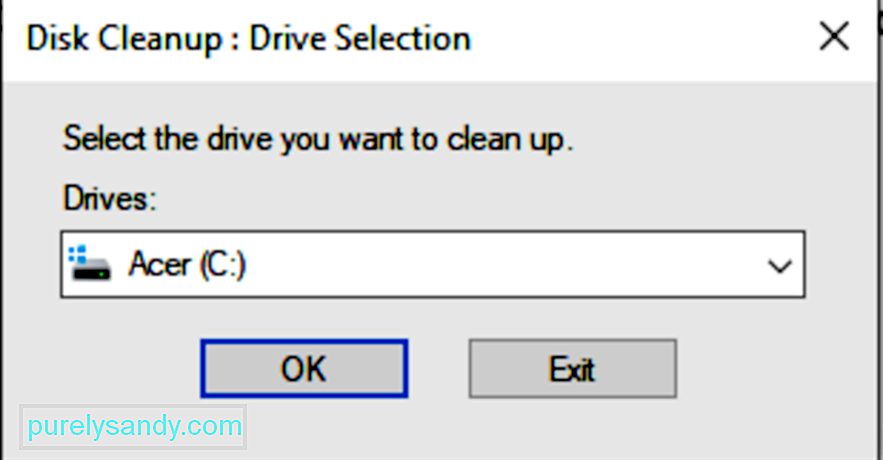
वैकल्पिक रूप से, आप इसके बजाय किसी तृतीय-पक्ष पीसी मरम्मत टूल का उपयोग कर सकते हैं। इन उपकरणों को प्रदर्शन समस्याओं की पहचान करने और उन्हें हल करने के लिए डिज़ाइन किया गया है जो आपके डिवाइस को परेशान कर सकती हैं। वे सिस्टम समस्याओं की एक विस्तृत श्रृंखला को संबोधित कर सकते हैं, सुरक्षा और गोपनीयता में सुधार कर सकते हैं, आपके डिवाइस के प्रदर्शन को अनुकूलित कर सकते हैं, और सबसे महत्वपूर्ण बात, अवांछित फ़ाइलों की आपकी ड्राइव को साफ कर सकते हैं।
विधि #4: सिस्टम पुनर्स्थापना बिंदु निकालेंकुछ सिस्टम पुनर्स्थापना उत्पन्न किए गए बिंदुओं में संभावित मैलवेयर इकाइयां हो सकती हैं। इसलिए, यह सुनिश्चित करने के लिए उन्हें हटाने का प्रयास करें कि आपके पीसी पर कोई निशान नहीं बचे हैं।
यहां बताया गया है कि ग्रेट सस्पेंडर मैलवेयर से अनुबंधित किए गए पुनर्स्थापना बिंदुओं को कैसे हटाया जाए:
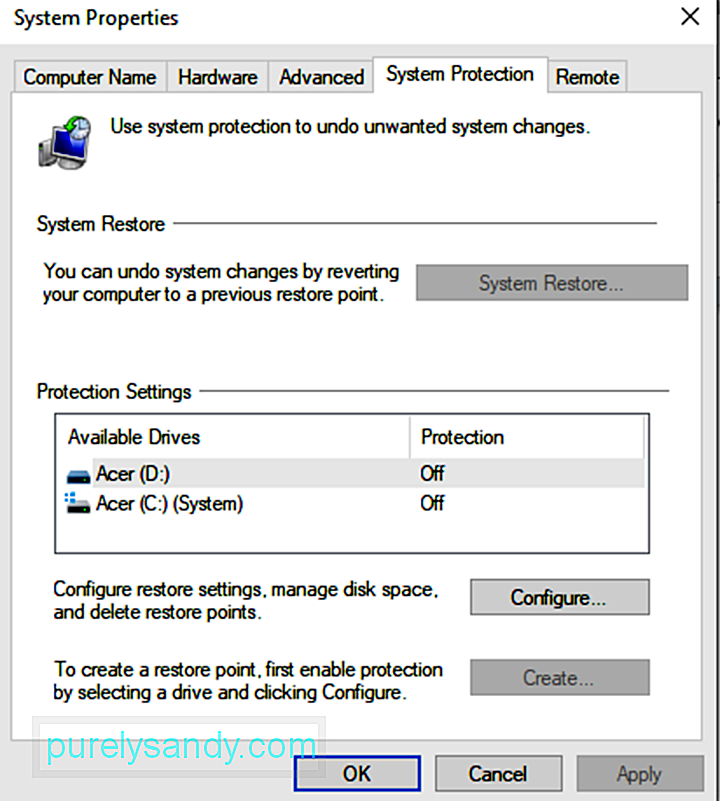
जैसा कि आप पहले से ही जानते हैं, ग्रेट सस्पेंडर एक ब्राउज़र एक्सटेंशन है। इसका मतलब है कि इसे मैलवेयर के प्रवेश द्वार के रूप में इस्तेमाल किया जा सकता है। और चूंकि Google ने इसे स्वयं एक मैलवेयर इकाई के रूप में फ़्लैग किया है, इसलिए संभवतः अपने वेब ब्राउज़र की सेटिंग रीसेट करना सबसे अच्छा है।
ऐसा करने के लिए, निम्न कार्य करें:
यह मानते हुए कि आपने ग्रेट सस्पेंडर मैलवेयर के सभी निशान पहले ही हटा दिए हैं, अगली चीज़ जो आपको करनी चाहिए, वह यह सुनिश्चित करने के लिए दोबारा जांच करना है कि कोई अवशेष नहीं बचा है। इसके लिए, आपको एक तृतीय-पक्ष एंटीवायरस सूट की आवश्यकता होगी।
एक सॉफ्टवेयर जो हम सुझाते हैं वह है आउटबाइट एवर्मोर। यह एक विश्वसनीय सुरक्षा सॉफ्टवेयर प्रोग्राम है जो आपके सिस्टम को मैलवेयर और अन्य खतरों से बचाता है। यह रीयल-टाइम सुरक्षा प्रदान करते हुए स्कैन करता है, पता लगाता है और मैलवेयर से छुटकारा दिलाता है।
मैलवेयर इकाइयों को हटाना एक कठिन काम हो सकता है। इसलिए, इसके बजाय किसी तृतीय-पक्ष प्रोग्राम का उपयोग करके अपने आप को परेशानी से बचाएं।
विधि #7: विंडोज डिफेंडर का उपयोग करेंविंडोज 10 एक अंतर्निहित एंटी-मैलवेयर सॉफ्टवेयर के साथ आता है जिसे विंडोज डिफेंडर कहा जाता है। इस टूल का इस्तेमाल करना काफी आसान है। अपने पीसी पर मैलवेयर स्कैन करने के लिए इसका उपयोग करने का तरीका यहां दिया गया है:
यहां विंडोज 10 में अपनी फ़ाइलों को पुनर्प्राप्त करने का तरीका बताया गया है:
जब मैलवेयर जैसे खतरों की बात आती है, तो बचाव हमेशा इलाज से बेहतर होता है। और यहां तक कि अगर वहां कई प्रकार की मैलवेयर इकाइयां हैं, तो भी आपके डिवाइस को उनसे सुरक्षित रखने के कई तरीके हैं। नीचे दी गई हमारी मैलवेयर रोकथाम युक्तियाँ देखें:
टिप #1: अपना ऑपरेटिंग सिस्टम अपडेट करेंसुनिश्चित करें कि आपका ऑपरेटिंग सिस्टम अप टू डेट है। साइबर क्रिमिनल्स और हैकर्स हमेशा पुराने सॉफ्टवेयर में कमजोरियों का फायदा उठाने की तलाश में रहते हैं। एक बार अपडेट उपलब्ध होने के बाद, इसे जल्द से जल्द इंस्टॉल करें।
टिप #2: संदिग्ध लिंक पर क्लिक न करेंक्या इस पर एक लिंक के साथ एक विंडो पॉप अप हुई? उस पर कभी भी क्लिक न करें। विंडो बंद करें और उस साइट से दूर रहें जहां आप वर्तमान में हैं। ईमेल या टेक्स्ट संदेशों के लिंक पर भी यही बात लागू होती है।
टिप #3: केवल महत्वपूर्ण ऐप्स इंस्टॉल करेंजितना संभव हो, अपने डिवाइस पर आपके द्वारा इंस्टॉल किए जाने वाले ऐप्स की संख्या सीमित करें। केवल वही स्थापित करना सबसे अच्छा होगा जो आप नियमित रूप से उपयोग करते हैं। और अगर आप अब किसी खास ऐप का इस्तेमाल नहीं करते हैं, तो उसे अनइंस्टॉल कर दें।
टिप #4: रेगुलर सिक्योरिटी स्कैन चलाएँहर दिन नए मैलवेयर स्ट्रेन बनाए जाते हैं। सुनिश्चित करें कि आपके उपकरण सुरक्षित हैं और उनके लिए तैयार हैं। नियमित सुरक्षा मैलवेयर स्कैन चलाएं।
टिप #5: अपने ईमेल जांचेंउन ईमेल से सावधान रहें जो आपकी व्यक्तिगत जानकारी मांगते हैं। यदि कोई ईमेल आपको अपना बैंक पासवर्ड रीसेट करने के लिए किसी लिंक पर क्लिक करने के लिए कहता है, तो उस पर क्लिक न करें। बल्कि, अपने बैंक की आधिकारिक वेबसाइट पर जाएं और वहां लॉग इन करें।
टिप #6: अनधिकृत साइटों से सॉफ़्टवेयर डाउनलोड करने से बचेंप्रतिष्ठित कंपनियों से सॉफ़्टवेयर खरीदना सुनिश्चित करें। तृतीय-पक्ष वेबसाइटों पर फ्रीवेयर डाउनलोड करने का लालच न करें क्योंकि वे मैलवेयर के साथ आ सकते हैं।
टिप #7: ऐप डाउनलोड करने से पहले समीक्षाएं पढ़ेंकोई दिलचस्प ऐप डाउनलोड करने से पहले, पहले समीक्षाएं पढ़ें। अगर कुछ गड़बड़ लगता है, तो दूर क्लिक करें।
टिप #8: संदेहास्पद ईमेल अटैचमेंट डाउनलोड न करेंक्या आपको कोई ऐसा ईमेल मिला है जिसमें एक संदिग्ध अटैचमेंट है? जब तक आप यह नहीं जानते कि अटैचमेंट क्या है, उस पर क्लिक न करें।
टिप #9: ऑनलाइन अजनबियों पर भरोसा न करेंसोशल इंजीनियरिंग मैलवेयर डिलीवर करने का एक तरीका है। इस तरीके में, साइबर अपराधी आपको बरगलाने और आपका विश्वास हासिल करने के लिए नकली प्रोफाइल का इस्तेमाल करते हैं। और फिर, आपसे जल्द ही व्यक्तिगत विवरण प्रदान करने के लिए कहा जाएगा। इस जाल में न फंसें।
टिप #10: एक एड-ब्लॉकर इंस्टॉल करेंहैकर्स आजकल उपकरणों को संक्रमित करने के लिए संक्रमित बैनर का उपयोग करते हैं। इसलिए, एक विश्वसनीय विज्ञापन-अवरोधक को हर समय पृष्ठभूमि में चलाना और चलाना सुरक्षित है।
टिप #11: ब्राउज़ करते समय सावधान रहेंमैलवेयर हर जगह है, लेकिन यह खराब सुरक्षा वाली साइटों पर प्रचलित है। यदि आप प्रतिष्ठित वेबसाइटों पर जाने से चिपके रहते हैं, तो आप मैलवेयर संक्रमण के जोखिम को कम करते हैं।
ग्रेट सस्पेंडर एक्सटेंशन के 5 विकल्पचूंकि Google ने ग्रेट सस्पेंडर एक्सटेंशन को पहले ही अक्षम कर दिया है, क्या आप एक सुरक्षित और सुरक्षित विकल्प की तलाश कर रहे हैं इसके लिए? फिर हमें आपकी पीठ मिल गई है। इस अनुभाग में, हम आपके साथ ब्राउज़र टैब प्रबंधित करने के लिए कुछ एक्सटेंशन विकल्प साझा करेंगे।
1. द ग्रेट सस्पेंडर नो ट्रैकिंगक्या आप ग्रेट सस्पेंडर का यूजर इंटरफेस पसंद करते हैं? तब आप भाग्य में हैं। एक और एक्सटेंशन है जो समान दिखता है लेकिन मैलवेयर वाला हिस्सा घटा देता है। हालाँकि, यह अभी भी क्रोम वेब स्टोर पर उपलब्ध नहीं है। इसलिए, आपको पहले डेवलपर मोड को सक्षम करके इसे साइडलोड करना होगा।
2. Tabbyप्रबंधन टैब एक्सटेंशन का एक और सरल संस्करण Tabby है। जब आप नया खोलते हैं तो यह आपको पुराने क्रोम टैब को बंद करने की अनुमति देता है। यह तीन अलग-अलग मोड के साथ आता है: रिलैक्स मोड, फ़ोकस मोड और कस्टमाइज़ मोड।
फोकस मोड आपको एक बार में केवल पाँच टैब खोलने की अनुमति देता है, जबकि रिलैक्स मोड आपको इससे पहले 12 टैब खोलने की अनुमति देता है। बड़ों को निलंबित कर देता है। दूसरी ओर, कस्टमाइज़ मोड, डिफ़ॉल्ट मोड है जो आपको एक बार में आठ टैब खोलने की अनुमति देता है।
3. टिनी सस्पेंडरटिनी सस्पेंडर क्रोम के मूल टैब डिस्कार्ड एपीआई का उपयोग करने के लिए जाना जाता है। इस एपीआई के साथ, उपयोगकर्ता द्वारा बंद टैब पर दर्ज किया गया कोई भी डेटा ब्राउज़र की मेमोरी में रहेगा। और अगर आप एक बार फिर से बंद किए गए टैब को खोलना चाहते हैं, तब भी सब कुछ वहीं रहेगा।
4. द ग्रेट डिस्कार्डरयह एक्सटेंशन टैबी के समान है लेकिन अधिक न्यूनतर है। टैब्बी के लिए, जब आप एक निश्चित संख्या में सक्रिय टैब तक पहुंच जाते हैं, तो यह एक टैब बंद कर देता है। ग्रेट डिस्कार्डर, एक ओर, कोई भी निष्क्रिय टैब मौजूद है जो एक घंटे के लिए उपयोग नहीं किया गया है।
इस एक्सटेंशन के साथ, आपको इतिहास पृष्ठ के माध्यम से बंद टैब को पुनर्स्थापित करने की आवश्यकता हो सकती है। और यदि आप किसी टैब को बंद नहीं करना चाहते हैं, तो आप उसे पिन करने का विकल्प चुन सकते हैं।
5. वर्कोना टैब मैनेजरअन्य टैब प्रबंधन एक्सटेंशन के विपरीत, वर्कोना टैब मैनेजर क्रोम टैब को निलंबित करने के लिए एक अधिक उत्पादक दृष्टिकोण का पालन करता है। यदि आपकी टैब संख्या 15 तक पहुंच जाती है, तो यह केवल टैब की एक श्रृंखला के बजाय संपूर्ण Chrome विंडो को निलंबित कर देती है। हालांकि यह कुछ उपयोगकर्ताओं के लिए काफी कष्टप्रद हो सकता है, यह वास्तव में अधिकांश के लिए अधिक उत्पादक है।
यह एक्सटेंशन सभी महत्वपूर्ण टैब को एक ही स्थान पर सॉर्ट करता है। इस तरह, आपको अधिक महत्वपूर्ण टैब पर काम करना जारी रखने के लिए मजबूर होना पड़ता है। इसके अलावा, यह आपके सभी बुकमार्क को व्यवस्थित करता है और विभिन्न टैब समूह बनाता है। यह आपको एक क्लिक में सभी महत्वपूर्ण टैब खोलने की अनुमति देता है।
मुख्य निष्कर्षमैलवेयर संस्थाओं को गंभीरता से लिया जाना चाहिए। जैसे ही आप मैलवेयर संक्रमण के लक्षणों का पता लगाते हैं, आपको कार्रवाई करनी होगी। हालांकि हम ग्रेट सस्पेंडर मालवेयर के बारे में ज्यादा नहीं जानते हैं और इसके प्रभाव कैसे प्रकट होते हैं, हमें हमेशा सुरक्षित रहना चाहिए।
यदि आप खराब पीसी प्रदर्शन, यादृच्छिक संक्रमण चेतावनियां और ध्वनियां, आपकी फ़ाइल या फ़ोल्डर में अस्पष्ट परिवर्तन, संदिग्ध वेबसाइटों पर लगातार रीडायरेक्ट, आपके ईमेल से आने वाले स्पैम संदेश और अपडेट डाउनलोड करने में असमर्थ होने जैसे संकेत देखते हैं, तो सतर्क हो जाएं। एक संभावित मैलवेयर संक्रमण हो गया है।
लेकिन चिंता न करें। आप हमेशा मैलवेयर और उसके निशान से छुटकारा पा सकते हैं। सबसे पहले, किसी भी संदिग्ध ऐप या एक्सटेंशन को अनइंस्टॉल करें। और फिर, अपने कंप्यूटर को सेफ मोड में बूट करें। साथ ही, आप अस्थायी फ़ाइलों को हटाने, सिस्टम पुनर्स्थापना बिंदुओं को हटाने, अपनी ब्राउज़र सेटिंग्स को रीसेट करने और तृतीय-पक्ष एंटीवायरस प्रोग्राम का उपयोग करके अपने डिवाइस को स्कैन करने का प्रयास कर सकते हैं।
एक बार जब आप ग्रेट सस्पेंडर मैलवेयर और उसके अवशेषों को हटा देते हैं, निवारक उपाय करें। किसी भी उपलब्ध अपडेट को इंस्टॉल करने की आदत बनाएं, अपने ईमेल या पॉप-अप पर किसी भी संदिग्ध लिंक पर क्लिक न करें। साथ ही जरूरी एप्स को ही रखें। आप ऐप डाउनलोड करने से पहले नियमित सुरक्षा स्कैन चलाने और समीक्षा पढ़ने से भी लाभ उठा सकते हैं।
pयदि आप Chrome के लिए टैब प्रबंधन एक्सटेंशन का उपयोग जारी रखना चाहते हैं, तो आप हमेशा अन्य विकल्पों का उपयोग कर सकते हैं, जैसे वर्कोना टैब मैनेजर, द ग्रेट डिस्कार्डर, टैबी, द ग्रेट सस्पेंडर नो ट्रैकिंग, और टाइनी सस्पेंडर।
क्या आपने पहले ग्रेट सस्पेंडर एक्सटेंशन इंस्टॉल किया है? Google द्वारा संदेश देखने के बाद आपने क्या किया? हम जानना चाहेंगे। टिप्पणियों में अपना अनुभव साझा करें।
यूट्यूब वीडियो: ग्रेट सस्पेंडर मालवेयर क्या है
09, 2025

